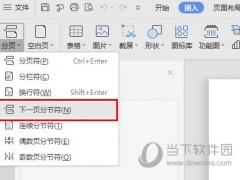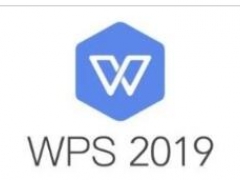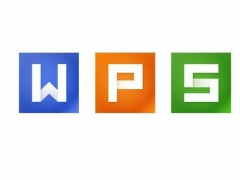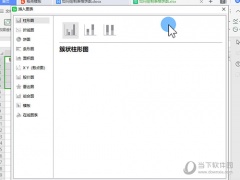WPS2019怎么增加行号 详细教程介绍
教程之家
WPS
WPS2016是一款很多小伙伴在日常生活中都会使用到的文档办公软件,可以编辑处理各种文档内容,提高大家的工作和学习效率。有些小伙伴还不清楚WPS2016该怎么增加行号,所以今天小编就为大家带来了增加行号的方法,感兴趣的小伙伴可以一起来看看吧。
方法步骤:
1、打开WPS2019,选择一篇演示文档
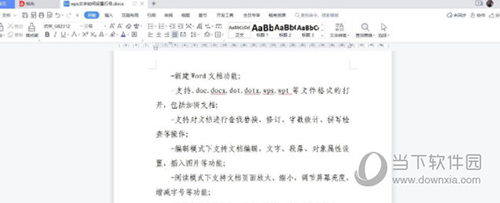
2、依次点击“页面布局”-“行号”
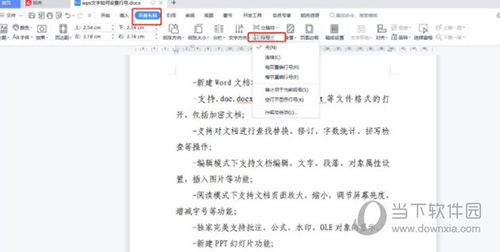
3、在行号下拉选择框中,点击“连续”,即可设置整篇文档从第一行到最后一行按顺序添加行号;
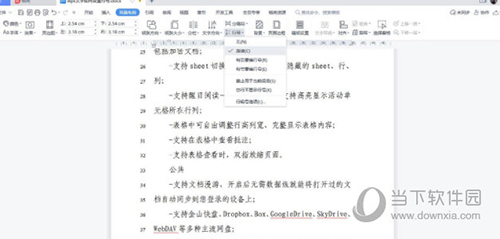
以上就是小编带来的软件增加行号方法了,小伙伴们只需要按照文章的步骤进行就可以轻松单独增加了,希望这篇文章能够帮助到大家。